步骤1:插入USB加密狗,假如这台电脑之前没有安装过加密狗, 打开计算机的磁盘窗口,会看到一个【CD驱动器MERRCURY】虚拟光驱盘, 打开这个盘,里面有安装文件, 右键以管理员身份运行安装程序【SetupInstall.exe】依次点下一步完成安装。 也有少部分电脑插会自动播放CD驱动器。
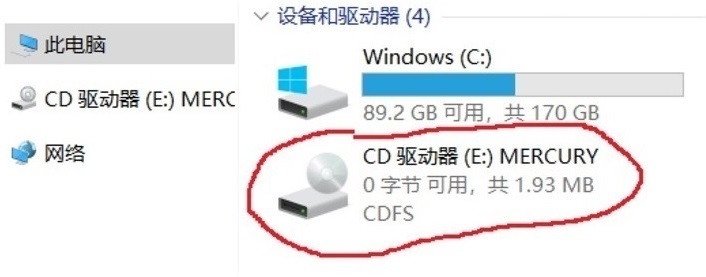
注意:插上加密狗并不一定就有反应,到我的电脑里找【CD驱动器】找到就打开安装驱动,找不到就说明这台电脑自带匹配的驱动了, 进行下一步就行,设备管理器中找不到加密狗网卡才需要装驱动。
步骤2:打开设备管理器(在计算机图标上右键-->>管理可打开),展开网络适配器节点,在下面的网卡中找带【USB】或【MERRCURY】名称的网络设备,如果能找到,就说明电脑已经能识别加密狗硬件了,如果没有就回第一步安装或重装驱动。
在加密狗节点上右键,打开【属性】窗口,切换到【电源管理】标签页,取消选项【允许计算机关闭此设备以节约电源】
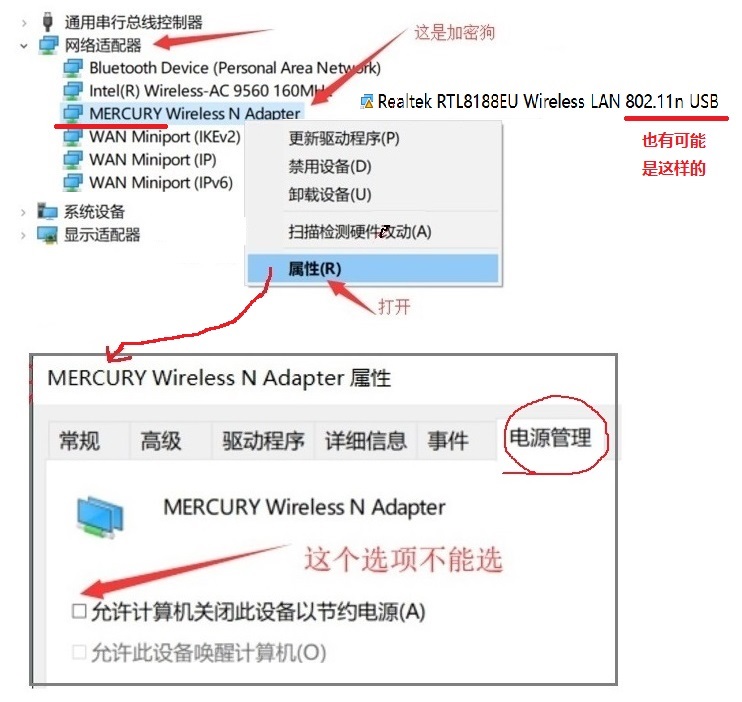
注意1:若不取消掉【允许计算机关闭电源】的选项系统会频繁给加密狗断电,一般开机后几十分钟加密狗就会被断电导致凯元失去激活状态,只能重插加密狗或重启电脑。
注意2:设备管理器网络适配器节点下的网卡有很多,带【Bluetooth】的是蓝牙,带【WAN】的是虚拟网卡都不用理会,真正的网卡名一般带有【802】【Realtek】【wireless】【MERRCURY】【USB】等关键词。
注意3:若加密狗的网卡属性中没有【电源管理】标签页,到控制面板程序列表中找到【水星或迅捷】无线网卡程序卸载了,重装驱动,重装时右键以管理员身份运行驱动安装程序。
步骤3:步骤2完成就说明加密狗已经安装好,加密狗只是一把钥匙,凯元工具才是软件本身,如果还没安装要先 下载凯元工具安装程序 来安装。
接下来:找到加密狗包装盒内侧的手写的加密狗的ID号(包装盒内侧手写12位数,也叫加密狗的特征码,若没有继续往后看)
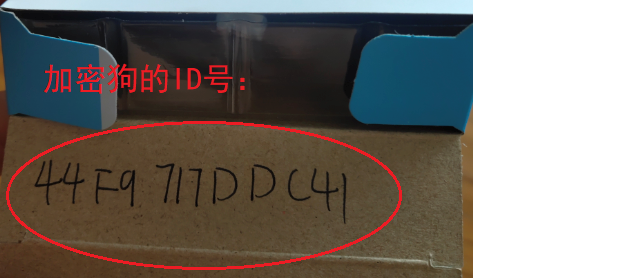
然后:到下面的地址输入ID号查询加密狗的激活码,点此打开查询激活码的地址,把查到的结果拷贝到凯元工具激活窗口里,点【激活】按钮,提示【激活成功】就OK了。
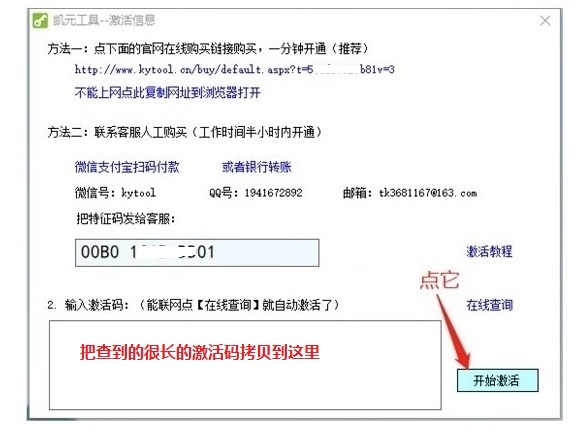
注意1:不能上网:没网也能激活,找到上面的特征码,用有网的电脑到凯元网站查询激活码用U盘复制激活码到激活码框,或者手动输入(注意区分大小写),或者下载凯元最新版一般能自动填写激活码激活
注意2:简便方法:打开凯元激活窗口直接点【在线查询】或者【开始激活】按钮,凯元3.9.9以上的版本且电脑能联网且防火墙和360没拦截凯元会自动激活加密狗。
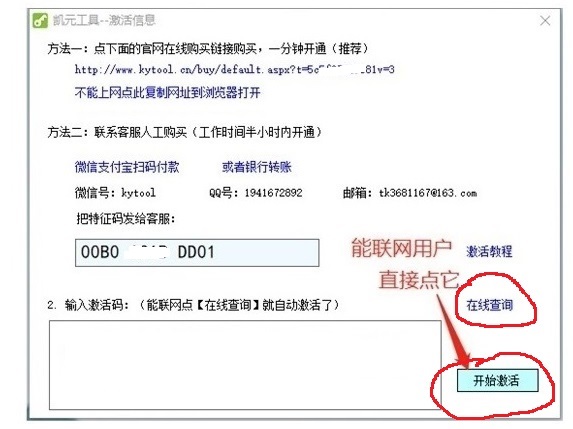
注意:包装盒扔了怎么办?
办法1:看上面的简便方法来激活。
办法2:如果是新买的加密狗,凯元最新版里会自带加密狗的信息,卸载重装凯元最新版本,打开激活窗口点【开始激活】按钮提示激活成功的话就OK了。 最新版凯元工具下载地址
办法3:用CMD命令查看加密狗的特征码(MAC地址)然后到凯元的官网查询加密狗的激活码, 视频教程:如何通过CMD命令查看加密狗的特征码(Mac地址) 点此打开查询激活码的网页
办法4:仔细看下图,在凯元激活窗口中来选择加密狗的特征码,然后点【开始激活】联网自动查询激活,离线用手机到凯元官网查询激活码。
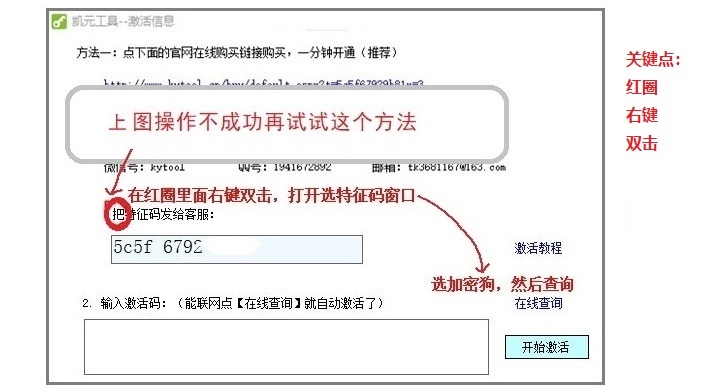
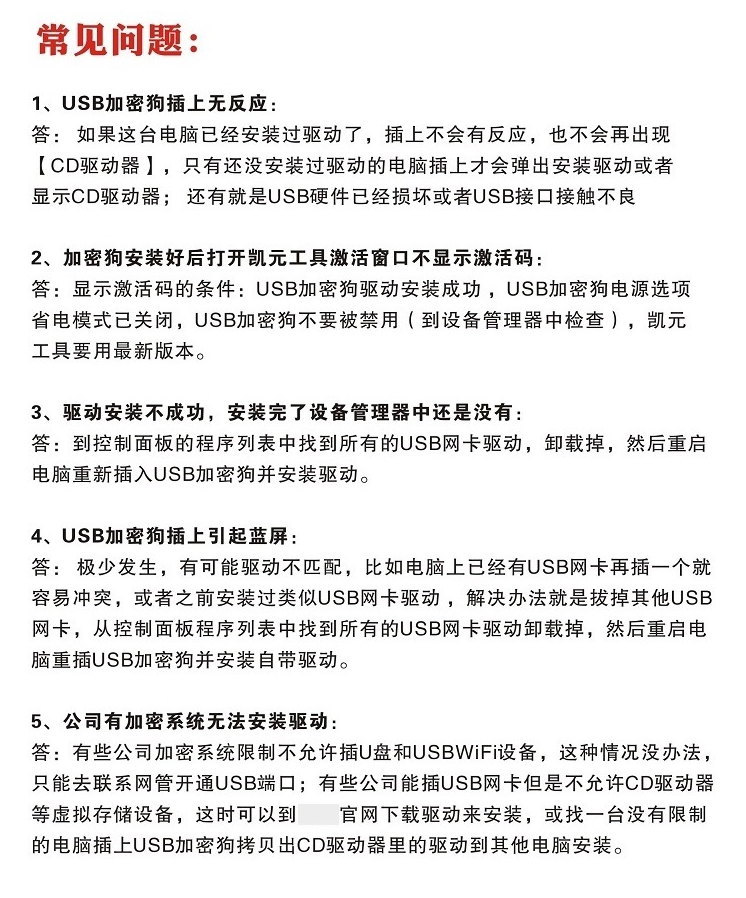
6:安装了加密狗驱动后设备管理器中还是找不到加密狗:在设备管理器的右侧显示隐藏的设备,
或者卸载重装驱动,退出杀毒软件再安装驱动。
7:加密狗设备管理器属性里没有电源选项:加密狗驱动安装完成后看看CD驱动器没有弹出的话右键弹出。
8:其它解决不了的问题:加密狗是USB网卡,可以安装上网,如果这一步都实现不了肯定是系统问题或加密狗是坏的
换电脑试试,或者打水星的400技术支持电话(400-8810-500) 先保证加密狗作为一个USB网卡正常了再去激活凯元工具。
9:CD驱动器中的驱动程序右键安装提示拒绝访问:
可能电脑不允许直接在CD驱动器和U盘等外部设备中运行程序,将安装文件拷贝到D盘或其他位置,然后右键安装。
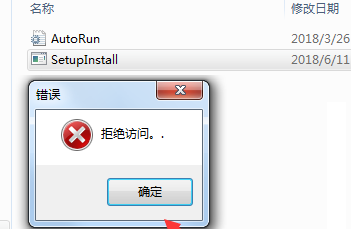
10:安装完驱动后【CD驱动器】不自动隐藏,设备管理器中的【网络适配器】节点下找不到加密狗的网卡,
一般安装完了【cd驱动器】会自动消失, 如果不消失,右键弹出,然后重启电脑打开设备管理器的网络适配器看看有没有加密狗。
11:其他USB网卡无法安装或安装不成功的问题,请上班时间联系水星技术支持电话:400-8810500
只负责USB网卡硬件相关的问题,不负责凯元工具的激活问题。
其它问题:(选读):
1. 加密狗有没有安装好以设备管理器中的网络适配器节点下有没有加密狗为准, 如果设备管理中已经正常了, 就不需要卸载重装加密狗驱动了,就去检查凯元工具激活的问题。
2. 免驱是指不用下载驱动但是要安装驱动,没装过驱动的电脑插上USB狗会在我的电脑中显示一个CD虚拟光驱盘,里面有驱动, 但也不是绝对的,有的系统没装过驱动插上USB狗也没有CD驱动器,但是设备管理器中能找到加密狗,能正常工作就不用再考虑驱动的问题。
浅蓝色免驱版(MERCURY)是水星品牌
,使用无需联网,只要插件能读取到加密狗硬件信息就行。
水星官网的免驱版网卡安装方法(只需要第一步,无需看第二步联网)
3. 部分系统的设备管理器中USB网卡属性里没有【电源管理】找不到【允许关闭此设备以节约电源】,可能是安装了不匹配的驱动程序,若不能正常激活凯元,可在控制面板程序列表中找USB网卡驱动,如水星,迅捷,TPLink等等的程序,卸载重装加密狗自带驱动试试)
4.如何查看USB加密狗是否安装好,有黄色警示图标的设备,表示驱动没有安装好,设备管理器中加密狗一般名称为MERCURY....也有的可能不是,检查USB或802.开头的设备就有可能是USB加密狗。

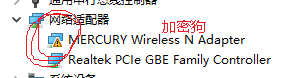
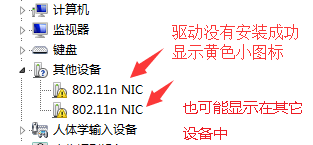
5. 如何查看USB狗是否被禁用了,图标上有向下的小箭头的设备表示禁用的设备,要启用才行
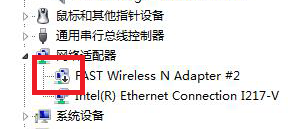
方法:打开设备管理器,找到加密狗,右击,打开属性窗口,启用设备。
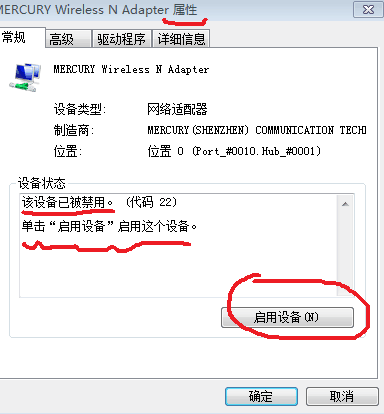
注意:有些公司安装有网络管理软件,可以管理每台电脑的USB接口,如果USB接口被这种加密软件封死了就无法使用加密狗,需要联系网络管理员开放USB端口才行。
加密狗就是一个无线Wifi,兼容性很好,只要按照上面的步骤来操作都能正常使用。
对电脑不熟的不要买加密狗,买激活码就好了,有很多不会下载的,不会安装的,这些用户不适合用加密狗,只适合用激活码。